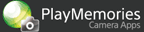帮助指南版本号1.0
使用面部亮白和美肤效果,可以创建更加美丽的肖像影像。 可以在拍摄后为眼睛应用想要的眼神光类型。
|
可以一边查看试拍结果,一边调节面部亮白和美肤等级。 |
|
反复拍摄影像,直到拍摄出您喜爱的影像。 |
|
拍摄后,通过为眼睛添加眼神光效果,可以让面部表情更生动。 |
操作步骤
-
选择MENU →[应用程序]→[我的美颜工坊]。
- 在显示屏上显示信息后,选择[是]以显示[视觉调节]画面。
一边查看效果,一边调节面部亮白和美肤等级
-
把相机朝向您自己并按快门按钮以拍摄将要用于调节效果的影像。
自拍开始工作。
- 要关闭自拍或更改秒数时,选择MENU →[自拍定时]。
- 该影像不会被保存。
-
按[
 确定]并开始调节效果。
确定]并开始调节效果。- 用
 /
/ 选择所需设置项目,并用
选择所需设置项目,并用 /
/ 调节效果等级。 每次更改等级时,都会在显示屏上显示所更改的影像。
调节效果等级。 每次更改等级时,都会在显示屏上显示所更改的影像。 - 效果被添加到人脸检测功能检测到的人脸。
设置项目 说明 面部亮白
(OFF/等级1至7)通过添加反光板效果和柔焦效果,可以让肤色变亮。 
→  →
→
OFF 等级3 等级7 美肤
(OFF/LO/MID/HI)再现光滑、无瑕疵的肌肤。 - 用
-
按[
 确定]并保存设置。
确定]并保存设置。- 在显示屏上显示信息后,按[
 确定]。
确定]。
- 在显示屏上显示信息后,按[
拍摄影像
-
把相机朝向您自己并按快门按钮拍摄。
自拍开始工作。
- 可以用相同设置反复拍摄。
 要更改效果设置时
要更改效果设置时
拍摄时,可以通过选择MENU →[视觉调节]或MENU →[效果级别设置]更改效果。 在[效果级别设置]中设定效果期间,无法确认受影响的影像。
- 通过在拍摄画面上选择
 ,还可以选择[效果级别设置]。
,还可以选择[效果级别设置]。 - 为后续拍摄应用更改的设置。
- 如果想要跳过启动该应用程序时显示的[视觉调节]画面,选择MENU →[启动时"视觉调节"]→[关]。
 要更改其他设置时
要更改其他设置时
可以在拍摄影像之前,用MENU或其他适用的相机按钮更改相机的拍摄设置([影像尺寸]或[影像质量]等)。 然而请注意,根据相机型号的不同,可利用的设置项目会有所不同。
为眼睛添加眼神光效果
-
按
 (播放)按钮切换为播放模式。
(播放)按钮切换为播放模式。 -
选择想要添加眼神光效果的影像,并按[
 眼神光]。
眼神光]。 -
如果检测到一人以上,用
 /
/ 选择所需人物并按[
选择所需人物并按[ 确定]。
确定]。眼神光效果被添加到眼睛,并且影像被放大。
 →
→ 
-
用
 /
/ 选择设置项目并调节所需眼神光。
选择设置项目并调节所需眼神光。设置项目 说明 样式 可以用  /
/ 选择眼神光的形状。
选择眼神光的形状。大小 可以用  /
/ 调节眼神光的尺寸。
调节眼神光的尺寸。亮度 可以用  /
/ 调节眼神光的亮度。
调节眼神光的亮度。位置(左)/位置(右) 按[  调节]可以让您用
调节]可以让您用 /
/ /
/ /
/ 调节眼神光的位置。 在所需眼神光位置按[
调节眼神光的位置。 在所需眼神光位置按[ 确定]。
确定]。 -
用
 /
/ 选择[保存]并按[
选择[保存]并按[ 确定]。
确定]。预览显示在显示屏上。
- 通过按[
 原始],可以确认没有眼神光效果的原始影像。 (在某些型号上,会显示
原始],可以确认没有眼神光效果的原始影像。 (在某些型号上,会显示 (软键B)代替
(软键B)代替 。)
。)
- 通过按[
-
通过按预览画面上的[
 保存]保存影像。
保存]保存影像。保存影像后,显示屏会返回播放模式。
-
如果想要为其他人添加眼神光效果,重复步骤7至11。
-
要退出[我的美颜工坊]应用程序,请选择MENU →[退出应用程序]。
注意
- 可以为人脸检测功能自动检测到的人脸添加效果。
- [视觉调节]画面上显示的效果是进行简易调节的近似效果,与所保存影像上的实际处理效果会略有不同。
- 如果在使用该应用程序拍摄影像后立即按自动检视画面上的[
 眼神光],可以开始影像的眼神光处理。 添加眼神光的步骤与从播放模式开始时相同。
眼神光],可以开始影像的眼神光处理。 添加眼神光的步骤与从播放模式开始时相同。 - 如果无法正确检测眼睛的位置,请手动调节位置。
- 本指南中的所有影像均为代表性影像。
- 有关该应用程序支持的相机功能和设置的详细说明,请参见以下:
PlayMemories Camera Apps>我的美颜工坊>规格